itunes怎么传照片到电脑 itunes传照片到电脑的方法
iTunes是一款由苹果公司开发的强大的数字媒体播放应用程序,它不仅仅是一个音乐和视频播放器,更是一个综合的数字媒体管理中心。在应用中用户轻松地播放、管理和组织音乐、视频、播客等数字媒体内容。用户可以创建自定义播放列表,根据艺术家、专辑、歌曲名称等进行搜索和排序,甚至可以编辑歌曲的标签信息。与苹果的设备(如iPhone、iPad、iPod等)无缝同步,让用户在不同设备之间轻松共享和管理媒体内容。这包括音乐、视频、播客、应用、照片等。接下来就让华军本站为大家解答一下itunes怎么传照片到电脑以及itunes传照片到电脑的方法吧!
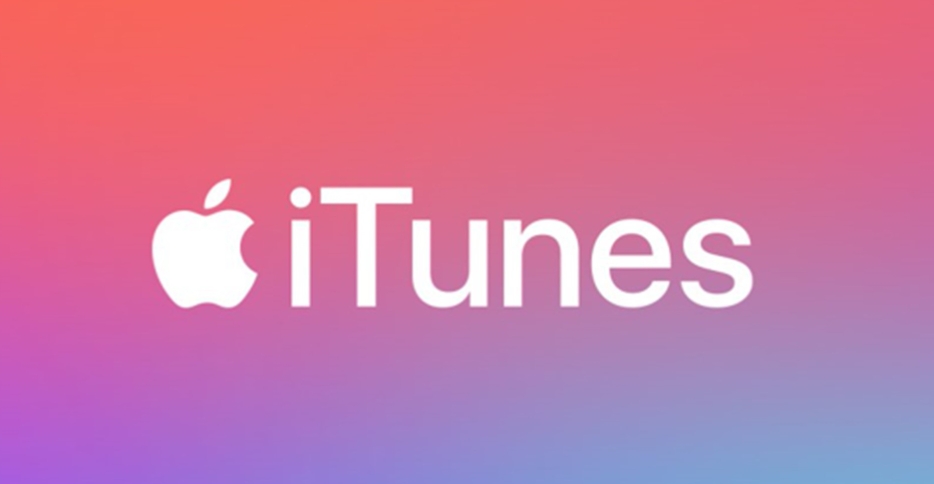
第一步
使用数据线将iPhone手机连接到电脑上,并打开iTunes软件。如果手机处于锁屏状态,iTunes会提示用户先解锁手机。解锁后,在iTunes的设备位置会显示用户的iPhone设备名称。
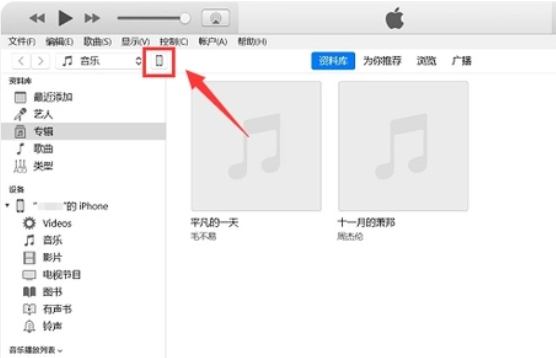
第二步
在iTunes中,双击你的设备图标,会出现手机相册的图片列表。

第三步
选中用户想要导出到电脑的照片。在iTunes的右上角,用户可以选择是否在导入照片的同时删除手机上的照片。
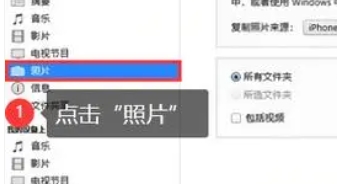
第四步
在正中间的位置,用户可以选择导入的照片在电脑上的存储位置。
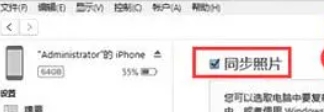
第五步
配置完毕后,点击iTunes右上角的蓝色导入按钮,开始导出照片。
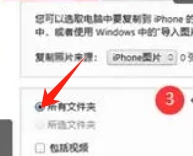
第六步
导出完成后,用户就可以在刚刚指定的导入位置查看照片和视频信息。

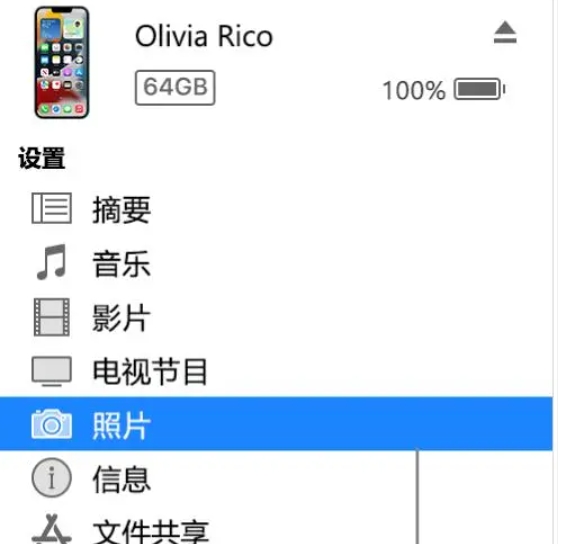
以上就是华军本站为您整理的itunes怎么传照片到电脑以及itunes传照片到电脑的方法啦,希望能帮到您!
© 版权声明
文章版权归作者所有,未经允许请勿转载。
